
Περιεχόμενο
- Βήματα
- Μέθοδος 1 από 3: Πώς να συνδέσετε έναν εσωτερικό σκληρό δίσκο
- Μέθοδος 2 από 3: Πώς να συνδέσετε έναν εξωτερικό σκληρό δίσκο (Windows)
- Μέθοδος 3 από 3: Πώς να συνδέσετε έναν εξωτερικό σκληρό δίσκο (macOS)
- Συμβουλές
- Προειδοποιήσεις
Αυτό το άρθρο θα σας δείξει πώς να συνδέσετε έναν δεύτερο σκληρό δίσκο στον υπολογιστή σας. Λάβετε υπόψη ότι δεν είναι δυνατή η εγκατάσταση δεύτερου σκληρού δίσκου σε σύγχρονους φορητούς υπολογιστές ή Mac. Ωστόσο, έχετε την επιλογή να αντικαταστήσετε τον κύριο σκληρό δίσκο (αυτό πιθανότατα θα ακυρώσει την εγγύησή σας). Εάν δεν μπορείτε να εγκαταστήσετε έναν επιπλέον εσωτερικό σκληρό δίσκο σε υπολογιστή Windows ή macOS, συνδέστε έναν εξωτερικό σκληρό δίσκο.
Βήματα
Μέθοδος 1 από 3: Πώς να συνδέσετε έναν εσωτερικό σκληρό δίσκο
 1 Βεβαιωθείτε ότι ο υπολογιστής σας εκτελεί Windows. Δεν μπορείτε να εγκαταστήσετε έναν επιπλέον σκληρό δίσκο σε σύγχρονους φορητούς υπολογιστές Windows ή macOS και επιτραπέζιους υπολογιστές Mac.
1 Βεβαιωθείτε ότι ο υπολογιστής σας εκτελεί Windows. Δεν μπορείτε να εγκαταστήσετε έναν επιπλέον σκληρό δίσκο σε σύγχρονους φορητούς υπολογιστές Windows ή macOS και επιτραπέζιους υπολογιστές Mac. - Μπορείτε να συνδέσετε έναν εξωτερικό σκληρό δίσκο στον υπολογιστή σας Windows και macOS.
 2 Αγοράστε έναν εσωτερικό σκληρό δίσκο SATA. Κάντε το αν δεν έχετε ήδη τέτοιο δίσκο.
2 Αγοράστε έναν εσωτερικό σκληρό δίσκο SATA. Κάντε το αν δεν έχετε ήδη τέτοιο δίσκο. - Καλύτερα να αγοράσετε έναν σκληρό δίσκο κατασκευασμένο από την ίδια εταιρεία με τον υπολογιστή σας (π.χ. HP).
- Ορισμένοι σκληροί δίσκοι δεν είναι συμβατοί με ορισμένους υπολογιστές. Πριν αγοράσετε έναν σκληρό δίσκο, αναζητήστε το μοντέλο του υπολογιστή σας και το μοντέλο του σκληρού δίσκου (για παράδειγμα, αναζητήστε "HP Pavilion Compatible with L3M56AA SATA") για να δείτε αν θα συνεργαστούν.
 3 Απενεργοποιήστε τον υπολογιστή σας και αποσυνδέστε τον. Μην εργάζεστε στο εσωτερικό του υπολογιστή ενώ είναι ενεργοποιημένος, καθώς αυτό μπορεί να προκαλέσει ζημιά στα εξαρτήματα ή τραυματισμό.
3 Απενεργοποιήστε τον υπολογιστή σας και αποσυνδέστε τον. Μην εργάζεστε στο εσωτερικό του υπολογιστή ενώ είναι ενεργοποιημένος, καθώς αυτό μπορεί να προκαλέσει ζημιά στα εξαρτήματα ή τραυματισμό. - Ορισμένοι επιτραπέζιοι υπολογιστές κλείνουν μέσα σε λίγα λεπτά. Σε αυτήν την περίπτωση, περιμένετε να σταματήσουν να λειτουργούν οι ανεμιστήρες του υπολογιστή.
 4 Ανοίξτε τη θήκη του υπολογιστή. Αυτή η διαδικασία εξαρτάται από το μοντέλο του υπολογιστή σας, οπότε διαβάστε τις οδηγίες για τον υπολογιστή σας ή βρείτε τις σχετικές πληροφορίες στο Διαδίκτυο.
4 Ανοίξτε τη θήκη του υπολογιστή. Αυτή η διαδικασία εξαρτάται από το μοντέλο του υπολογιστή σας, οπότε διαβάστε τις οδηγίες για τον υπολογιστή σας ή βρείτε τις σχετικές πληροφορίες στο Διαδίκτυο. - Στις περισσότερες περιπτώσεις, θα χρειαστείτε ένα κατσαβίδι Phillips.
 5 Γειώσου. Αυτό θα αποτρέψει τυχαία ζημιά σε ευαίσθητα εσωτερικά εξαρτήματα του υπολογιστή (όπως η μητρική πλακέτα).
5 Γειώσου. Αυτό θα αποτρέψει τυχαία ζημιά σε ευαίσθητα εσωτερικά εξαρτήματα του υπολογιστή (όπως η μητρική πλακέτα).  6 Βρείτε έναν άδειο χώρο σκληρού δίσκου. Ο κύριος σκληρός δίσκος είναι εγκατεστημένος σε ειδικό διαμέρισμα της θήκης του υπολογιστή. δίπλα σε αυτόν τον κόλπο θα πρέπει να υπάρχει ένα παρόμοιο κενό σημείο στο οποίο θα εγκαταστήσετε τον δεύτερο σκληρό δίσκο.
6 Βρείτε έναν άδειο χώρο σκληρού δίσκου. Ο κύριος σκληρός δίσκος είναι εγκατεστημένος σε ειδικό διαμέρισμα της θήκης του υπολογιστή. δίπλα σε αυτόν τον κόλπο θα πρέπει να υπάρχει ένα παρόμοιο κενό σημείο στο οποίο θα εγκαταστήσετε τον δεύτερο σκληρό δίσκο.  7 Τοποθετήστε τον δεύτερο σκληρό δίσκο στον κόλπο. Ο κόλπος βρίσκεται κάτω ή πάνω από τον κύριο χώρο του σκληρού δίσκου. Τοποθετήστε το δίσκο έτσι ώστε η πλευρά με τους συνδετήρες καλωδίων να βλέπει στο εσωτερικό της θήκης του υπολογιστή.
7 Τοποθετήστε τον δεύτερο σκληρό δίσκο στον κόλπο. Ο κόλπος βρίσκεται κάτω ή πάνω από τον κύριο χώρο του σκληρού δίσκου. Τοποθετήστε το δίσκο έτσι ώστε η πλευρά με τους συνδετήρες καλωδίων να βλέπει στο εσωτερικό της θήκης του υπολογιστή. - Σε ορισμένες περιπτώσεις, η μονάδα δίσκου πρέπει να ασφαλιστεί με βίδες.

Σπάικ βαρόνος
Ο μηχανικός δικτύου και ο ειδικός υποστήριξης χρηστών Spike Baron είναι ο ιδιοκτήτης της επισκευής υπολογιστών του Spike. Με πάνω από 25 χρόνια εμπειρίας στην τεχνολογία, ειδικεύεται στην επισκευή υπολογιστών PC και Mac, πωλήσεις μεταχειρισμένων υπολογιστών, αφαίρεση ιών, ανάκτηση δεδομένων και ενημερώσεις υλικού και λογισμικού. Διαθέτει πιστοποιήσεις CompTIA A + για τεχνικούς υπηρεσιών υπολογιστών και Microsoft Certified Solutions Expert. Σπάικ βαρόνος
Σπάικ βαρόνος
Μηχανικός δικτύου και ειδικός υποστήριξης χρηστώνΟ ειδικός μας συμφωνεί: «Αφού ανοίξετε τη θήκη, τοποθετήστε τον σκληρό δίσκο στην ειδική θήκη της μονάδας δίσκου και ασφαλίστε τον με τις βίδες. Στη συνέχεια, συνδέστε το καλώδιο τροφοδοσίας στον σκληρό δίσκο και, στη συνέχεια, το καλώδιο SATA (συνδέστε το ένα άκρο του στο σκληρό δίσκο και το άλλο σε μια δωρεάν υποδοχή στη μητρική πλακέτα). "
 8 Εντοπίστε τη σύνδεση του σκληρού δίσκου. Τρέξτε το καλώδιο πάνω από τον κύριο σκληρό δίσκο για να μάθετε πού βρίσκονται οι υποδοχές του σκληρού δίσκου στη μητρική πλακέτα. (Η μητρική πλακέτα είναι ένας μεγάλος πίνακας που συνδέει άλλους πίνακες και συσκευές.)
8 Εντοπίστε τη σύνδεση του σκληρού δίσκου. Τρέξτε το καλώδιο πάνω από τον κύριο σκληρό δίσκο για να μάθετε πού βρίσκονται οι υποδοχές του σκληρού δίσκου στη μητρική πλακέτα. (Η μητρική πλακέτα είναι ένας μεγάλος πίνακας που συνδέει άλλους πίνακες και συσκευές.) - Εάν το καλώδιο του κύριου σκληρού δίσκου μοιάζει με μια ευρεία λεπτή ταινία, είναι ένας σκληρός δίσκος IDE. Σε αυτήν την περίπτωση, θα χρειαστείτε έναν προσαρμογέα για να συνδέσετε τον δεύτερο σκληρό δίσκο στη μητρική πλακέτα.
 9 Συνδέστε έναν δεύτερο σκληρό δίσκο. Συνδέστε το ένα άκρο του καλωδίου στον δεύτερο σκληρό δίσκο και το άλλο στο βύσμα της μητρικής πλακέτας (αυτός ο σύνδεσμος βρίσκεται δίπλα στον σύνδεσμο στον οποίο είναι συνδεδεμένος ο κύριος σκληρός δίσκος).
9 Συνδέστε έναν δεύτερο σκληρό δίσκο. Συνδέστε το ένα άκρο του καλωδίου στον δεύτερο σκληρό δίσκο και το άλλο στο βύσμα της μητρικής πλακέτας (αυτός ο σύνδεσμος βρίσκεται δίπλα στον σύνδεσμο στον οποίο είναι συνδεδεμένος ο κύριος σκληρός δίσκος). - Εάν η μητρική πλακέτα του υπολογιστή σας διαθέτει μόνο υποδοχές IDE (συνδέσεις μήκους μερικών εκατοστών), αγοράστε έναν προσαρμογέα SATA-IDE. Σε αυτήν την περίπτωση, συνδέστε τον προσαρμογέα στη μητρική πλακέτα και το καλώδιο του δεύτερου σκληρού δίσκου στον προσαρμογέα.
 10 Συνδέστε τον δεύτερο σκληρό δίσκο στο τροφοδοτικό. Συνδέστε το ένα άκρο του καλωδίου τροφοδοσίας στο τροφοδοτικό και το άλλο στο δεύτερο σκληρό δίσκο.
10 Συνδέστε τον δεύτερο σκληρό δίσκο στο τροφοδοτικό. Συνδέστε το ένα άκρο του καλωδίου τροφοδοσίας στο τροφοδοτικό και το άλλο στο δεύτερο σκληρό δίσκο. - Συνήθως, το τροφοδοτικό βρίσκεται στην κορυφή της θήκης του υπολογιστή.
- Το βύσμα καλωδίου τροφοδοσίας μοιάζει με ένα ευρύτερο βύσμα καλωδίου SATA.
 11 Βεβαιωθείτε ότι όλα τα καλώδια είναι σωστά και σωστά συνδεδεμένα. Διαφορετικά, το λειτουργικό σύστημα του υπολογιστή δεν αναγνωρίζει τον δεύτερο δίσκο.
11 Βεβαιωθείτε ότι όλα τα καλώδια είναι σωστά και σωστά συνδεδεμένα. Διαφορετικά, το λειτουργικό σύστημα του υπολογιστή δεν αναγνωρίζει τον δεύτερο δίσκο.  12 Συνδέστε τον υπολογιστή σας σε πρίζα και ενεργοποιήστε τον. Τώρα πρέπει να κάνετε τα Windows να αναγνωρίσουν τον δεύτερο σκληρό δίσκο.
12 Συνδέστε τον υπολογιστή σας σε πρίζα και ενεργοποιήστε τον. Τώρα πρέπει να κάνετε τα Windows να αναγνωρίσουν τον δεύτερο σκληρό δίσκο.  13 Ανοίξτε το παράθυρο Διαχείριση δίσκων. Κάντε δεξί κλικ στο μενού Έναρξη
13 Ανοίξτε το παράθυρο Διαχείριση δίσκων. Κάντε δεξί κλικ στο μενού Έναρξη  στην κάτω αριστερή γωνία της οθόνης σας και, στη συνέχεια, επιλέξτε Διαχείριση δίσκου από το μενού.
στην κάτω αριστερή γωνία της οθόνης σας και, στη συνέχεια, επιλέξτε Διαχείριση δίσκου από το μενού. - Μπορείτε επίσης να κάνετε κλικ ⊞ Κέρδισε+Χγια να ανοίξετε το μενού.
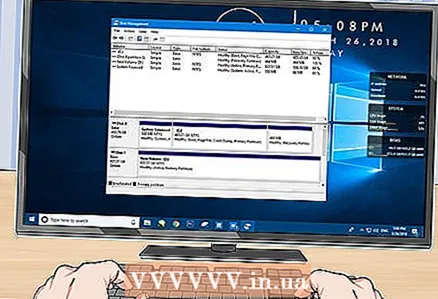 14 Περιμένετε να ανοίξει το παράθυρο "Αρχικοποίηση δίσκου". Θα ανοίξει λίγα δευτερόλεπτα μετά το άνοιγμα του παραθύρου Διαχείριση δίσκου.
14 Περιμένετε να ανοίξει το παράθυρο "Αρχικοποίηση δίσκου". Θα ανοίξει λίγα δευτερόλεπτα μετά το άνοιγμα του παραθύρου Διαχείριση δίσκου. - Εάν δεν ανοίξει το παράθυρο "Αρχικοποίηση δίσκου", κάντε κλικ στην επιλογή Ανανέωση πάνω από την καρτέλα Τοποθεσία στο επάνω μέρος του παραθύρου.
 15 Κάντε κλικ στο Εντάξειόταν σας ζητηθεί. Τα Windows θα αρχικοποιήσουν τώρα τον δεύτερο σκληρό δίσκο.
15 Κάντε κλικ στο Εντάξειόταν σας ζητηθεί. Τα Windows θα αρχικοποιήσουν τώρα τον δεύτερο σκληρό δίσκο.  16 Κάντε τον δεύτερο σκληρό δίσκο χρήσιμο. Κάντε δεξί κλικ στο όνομα του δεύτερου σκληρού δίσκου, επιλέξτε Δημιουργία απλής έντασης από το μενού και, στη συνέχεια, κάντε κλικ στο Επόμενο σε μερικές σελίδες. Τώρα μπορείτε να εργαστείτε με τον δεύτερο σκληρό δίσκο.
16 Κάντε τον δεύτερο σκληρό δίσκο χρήσιμο. Κάντε δεξί κλικ στο όνομα του δεύτερου σκληρού δίσκου, επιλέξτε Δημιουργία απλής έντασης από το μενού και, στη συνέχεια, κάντε κλικ στο Επόμενο σε μερικές σελίδες. Τώρα μπορείτε να εργαστείτε με τον δεύτερο σκληρό δίσκο. - Ο δεύτερος σκληρός δίσκος είναι προσβάσιμος από το παράθυρο This PC.
Μέθοδος 2 από 3: Πώς να συνδέσετε έναν εξωτερικό σκληρό δίσκο (Windows)
 1 Αγορά εξωτερικού σκληρού δίσκου. Αγοράστε μονάδα δίσκου με επαρκή χωρητικότητα και από αξιόπιστο κατασκευαστή όπως η Western Digital ή η Seagate.
1 Αγορά εξωτερικού σκληρού δίσκου. Αγοράστε μονάδα δίσκου με επαρκή χωρητικότητα και από αξιόπιστο κατασκευαστή όπως η Western Digital ή η Seagate. - Λάβετε υπόψη ότι ένας εξωτερικός σκληρός δίσκος 1 TB δεν κοστίζει πολύ περισσότερο από έναν δίσκο 500 GB, οπότε είναι καλύτερο να αγοράσετε μεγαλύτερο δίσκο.
- Μπορείτε να αγοράσετε μονάδα δίσκου 1 TB για λιγότερο από 6.000 RUB.
 2 Συνδέστε τον εξωτερικό σκληρό σας δίσκο στον υπολογιστή σας. Συνδέστε το καλώδιο σκληρού δίσκου USB σε μία από τις θύρες USB του υπολογιστή σας.
2 Συνδέστε τον εξωτερικό σκληρό σας δίσκο στον υπολογιστή σας. Συνδέστε το καλώδιο σκληρού δίσκου USB σε μία από τις θύρες USB του υπολογιστή σας.  3 Ανοίξτε το μενού έναρξης
3 Ανοίξτε το μενού έναρξης  . Κάντε κλικ στο λογότυπο των Windows στην κάτω αριστερή γωνία της οθόνης.
. Κάντε κλικ στο λογότυπο των Windows στην κάτω αριστερή γωνία της οθόνης.  4 Ανοίξτε ένα παράθυρο Explorer
4 Ανοίξτε ένα παράθυρο Explorer  . Κάντε κλικ στο εικονίδιο σε σχήμα φακέλου στην κάτω αριστερή γωνία του μενού.
. Κάντε κλικ στο εικονίδιο σε σχήμα φακέλου στην κάτω αριστερή γωνία του μενού.  5 Κάντε κλικ στο Αυτός ο υπολογιστής. Βρίσκεται στην αριστερή πλευρά του μενού.
5 Κάντε κλικ στο Αυτός ο υπολογιστής. Βρίσκεται στην αριστερή πλευρά του μενού. 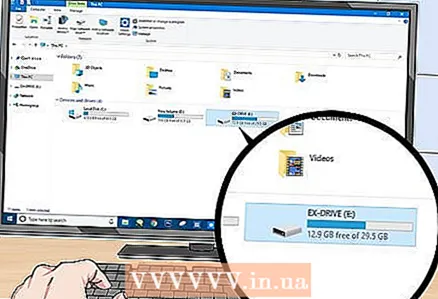 6 Επιλέξτε το όνομα του εξωτερικού σας σκληρού δίσκου. Κάντε κλικ στο όνομα του εξωτερικού σας σκληρού δίσκου στην ενότητα Συσκευές και μονάδες δίσκου στη μέση του παραθύρου Αυτό το PC.
6 Επιλέξτε το όνομα του εξωτερικού σας σκληρού δίσκου. Κάντε κλικ στο όνομα του εξωτερικού σας σκληρού δίσκου στην ενότητα Συσκευές και μονάδες δίσκου στη μέση του παραθύρου Αυτό το PC. - Το όνομα του εξωτερικού σκληρού δίσκου περιλαμβάνει συνήθως το όνομα του κατασκευαστή ή του μοντέλου.
 7 Κάντε κλικ στο Ελεγχος. Είναι μια καρτέλα στην επάνω αριστερή γωνία του παραθύρου. Κάτω από την καρτέλα εμφανίζεται μια γραμμή εργαλείων.
7 Κάντε κλικ στο Ελεγχος. Είναι μια καρτέλα στην επάνω αριστερή γωνία του παραθύρου. Κάτω από την καρτέλα εμφανίζεται μια γραμμή εργαλείων. 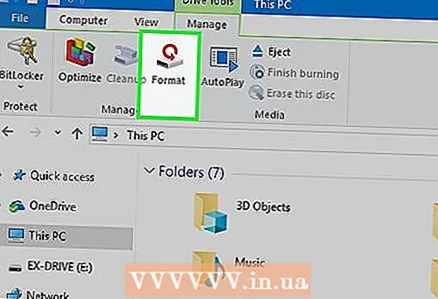 8 Κάντε κλικ στο Μορφή. Βρίσκεται στην αριστερή πλευρά της γραμμής εργαλείων Διαχείριση. Θα ανοίξει ένα αναδυόμενο παράθυρο.
8 Κάντε κλικ στο Μορφή. Βρίσκεται στην αριστερή πλευρά της γραμμής εργαλείων Διαχείριση. Θα ανοίξει ένα αναδυόμενο παράθυρο.  9 Επιλέξτε τη μορφή συστήματος αρχείων. Από το μενού Σύστημα αρχείων, επιλέξτε NTFS ή ExFAT.
9 Επιλέξτε τη μορφή συστήματος αρχείων. Από το μενού Σύστημα αρχείων, επιλέξτε NTFS ή ExFAT. - Ένας δίσκος σε μορφή NTFS μπορεί να χρησιμοποιηθεί μόνο σε Windows και σε μορφή exFAT - σε οποιοδήποτε σύστημα, συμπεριλαμβανομένου του macOS.
 10 Κάντε κλικ στο Τρέξιμο. Αυτό το κουμπί βρίσκεται στο κάτω μέρος του παραθύρου.
10 Κάντε κλικ στο Τρέξιμο. Αυτό το κουμπί βρίσκεται στο κάτω μέρος του παραθύρου. 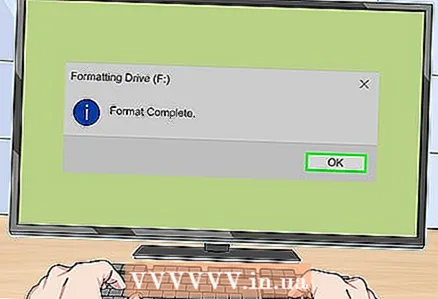 11 Κάντε κλικ στο Εντάξειόταν σας ζητηθεί. Θα ξεκινήσει η διαδικασία μορφοποίησης του εξωτερικού σκληρού δίσκου.
11 Κάντε κλικ στο Εντάξειόταν σας ζητηθεί. Θα ξεκινήσει η διαδικασία μορφοποίησης του εξωτερικού σκληρού δίσκου. - Όταν διαμορφωθεί ο εξωτερικός σκληρός δίσκος, κάντε κλικ στο "OK" - τώρα ο εξωτερικός σκληρός δίσκος μπορεί να χρησιμοποιηθεί ως δεύτερος σκληρός δίσκος.
Μέθοδος 3 από 3: Πώς να συνδέσετε έναν εξωτερικό σκληρό δίσκο (macOS)
 1 Αγορά εξωτερικού σκληρού δίσκου. Αγοράστε μονάδα δίσκου με επαρκή χωρητικότητα και από αξιόπιστο κατασκευαστή όπως η Western Digital ή η Seagate.
1 Αγορά εξωτερικού σκληρού δίσκου. Αγοράστε μονάδα δίσκου με επαρκή χωρητικότητα και από αξιόπιστο κατασκευαστή όπως η Western Digital ή η Seagate. - Βεβαιωθείτε ότι ο επιλεγμένος σκληρός δίσκος διαθέτει υποδοχή Thunderbolt (επίσης γνωστός ως USB-C), καθώς οι σύγχρονοι Mac δεν διαθέτουν θύρες USB 3.0.
- Λάβετε υπόψη ότι ένας εξωτερικός σκληρός δίσκος 1 TB δεν κοστίζει πολύ περισσότερο από έναν δίσκο 500 GB, οπότε είναι καλύτερο να αγοράσετε μεγαλύτερο δίσκο.
- Η μονάδα δίσκου 1 TB κοστίζει λιγότερο από 6.000 RUB.
 2 Συνδέστε τον εξωτερικό σκληρό σας δίσκο στον υπολογιστή σας. Συνδέστε το καλώδιο Thunderbolt του εξωτερικού σας σκληρού δίσκου σε μία από τις θύρες USB-C του Mac σας.
2 Συνδέστε τον εξωτερικό σκληρό σας δίσκο στον υπολογιστή σας. Συνδέστε το καλώδιο Thunderbolt του εξωτερικού σας σκληρού δίσκου σε μία από τις θύρες USB-C του Mac σας. - Εάν αγοράσατε έναν εξωτερικό σκληρό δίσκο USB 3.0, αγοράστε έναν προσαρμογέα USB3.0 σε Thunderbolt 4 (ή USB3.0 σε USB-C).
 3 Ανοίξτε το μενού Μετάβαση. Βρίσκεται στη γραμμή μενού στο επάνω μέρος της οθόνης.
3 Ανοίξτε το μενού Μετάβαση. Βρίσκεται στη γραμμή μενού στο επάνω μέρος της οθόνης. - Εάν δεν βλέπετε αυτό το μενού, κάντε κλικ στην επιφάνεια εργασίας ή ανοίξτε ένα παράθυρο Finder.
 4 Κάντε κλικ στο Βοηθητικά προγράμματα. Είναι στο μενού Μετάβαση. Θα ανοίξει ο φάκελος Utilities.
4 Κάντε κλικ στο Βοηθητικά προγράμματα. Είναι στο μενού Μετάβαση. Θα ανοίξει ο φάκελος Utilities.  5 Εκτελέστε το βοηθητικό πρόγραμμα δίσκου. Κάντε διπλό κλικ στο εικονίδιο του σκληρού δίσκου με στηθοσκόπιο.
5 Εκτελέστε το βοηθητικό πρόγραμμα δίσκου. Κάντε διπλό κλικ στο εικονίδιο του σκληρού δίσκου με στηθοσκόπιο.  6 Επιλέξτε έναν εξωτερικό σκληρό δίσκο. Κάντε κλικ στο όνομα του εξωτερικού σκληρού δίσκου στην αριστερή πλευρά του παραθύρου.
6 Επιλέξτε έναν εξωτερικό σκληρό δίσκο. Κάντε κλικ στο όνομα του εξωτερικού σκληρού δίσκου στην αριστερή πλευρά του παραθύρου. - Το όνομα του εξωτερικού σκληρού δίσκου περιλαμβάνει συνήθως το όνομα του κατασκευαστή ή του μοντέλου.
 7 Κάντε κλικ στο Εξάλειψη. Είναι μια καρτέλα στο επάνω μέρος του παραθύρου Disk Utility. Θα ανοίξει ένα αναδυόμενο παράθυρο.
7 Κάντε κλικ στο Εξάλειψη. Είναι μια καρτέλα στο επάνω μέρος του παραθύρου Disk Utility. Θα ανοίξει ένα αναδυόμενο παράθυρο.  8 Επιλέξτε μια μορφή. Κάντε κλικ στο μενού Μορφοποίηση στο επάνω μέρος του παραθύρου και επιλέξτε Mac OS Extended (Journaled).
8 Επιλέξτε μια μορφή. Κάντε κλικ στο μενού Μορφοποίηση στο επάνω μέρος του παραθύρου και επιλέξτε Mac OS Extended (Journaled). - Για να χρησιμοποιήσετε τον εξωτερικό σκληρό δίσκο σε οποιοδήποτε σύστημα (όχι μόνο το macOS), επιλέξτε "ExFAT".
 9 Κάντε κλικ στο Εξάλειψη. Είναι κοντά στο κάτω μέρος του παραθύρου.
9 Κάντε κλικ στο Εξάλειψη. Είναι κοντά στο κάτω μέρος του παραθύρου.  10 Κάντε κλικ στο Εξάλειψηόταν σας ζητηθεί. Θα ξεκινήσει η διαδικασία μορφοποίησης του εξωτερικού σκληρού δίσκου. Όταν ολοκληρωθεί η διαδικασία, ο εξωτερικός σκληρός δίσκος μπορεί να χρησιμοποιηθεί ως δεύτερος σκληρός δίσκος.
10 Κάντε κλικ στο Εξάλειψηόταν σας ζητηθεί. Θα ξεκινήσει η διαδικασία μορφοποίησης του εξωτερικού σκληρού δίσκου. Όταν ολοκληρωθεί η διαδικασία, ο εξωτερικός σκληρός δίσκος μπορεί να χρησιμοποιηθεί ως δεύτερος σκληρός δίσκος.
Συμβουλές
- Μπορείτε να εγκαταστήσετε ένα λειτουργικό σύστημα σε εξωτερικό σκληρό δίσκο. Σε αυτήν την περίπτωση, μην αποσυνδέετε τον εξωτερικό σκληρό δίσκο από τον υπολογιστή.
- Οι μονάδες SATA χρησιμοποιούνται συχνότερα και γρηγορότερα από τις μονάδες IDE. Επιπλέον, το καλώδιο SATA δεν εμποδίζει την κυκλοφορία του αέρα μέσα στη θήκη του υπολογιστή.
Προειδοποιήσεις
- Οι περισσότεροι σκληροί δίσκοι είναι ευαίσθητοι στην ηλεκτροστατική εκφόρτιση, οπότε φροντίστε να γειωθείτε πριν εργαστείτε στο εσωτερικό του υπολογιστή σας.



